Excel2019快速转换行列的详细操作方法
时间:2022-10-26 15:34
今天普及一下Excel2019快速转换行列的操作步骤,下面就一起去看一看Excel2019快速转换行列的详细操作方法吧,去了解了解,相信可以帮助到大家的。
Excel2019快速转换行列的详细操作方法

我们先打开Excel2019软件,然后在表格中制作一个行的表格;
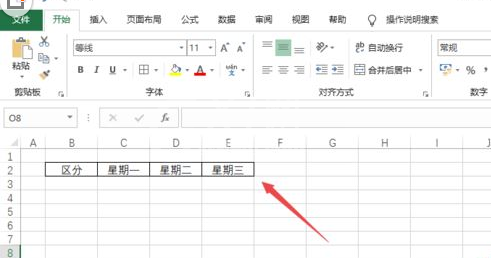
然后我们选中该行;
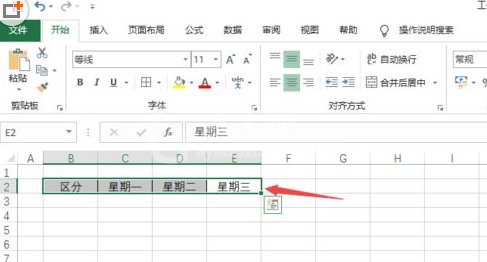
接着右击选择复制;
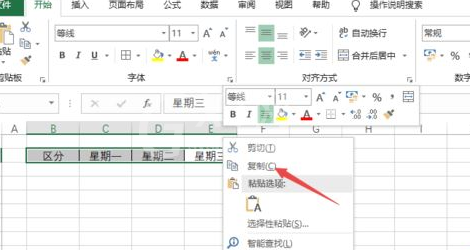
再右击一个空白单元格,选择粘贴按钮中的转置按钮;
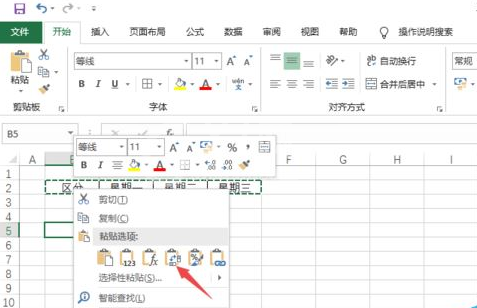
结果如图所示,这样我们就将行转换为列了;
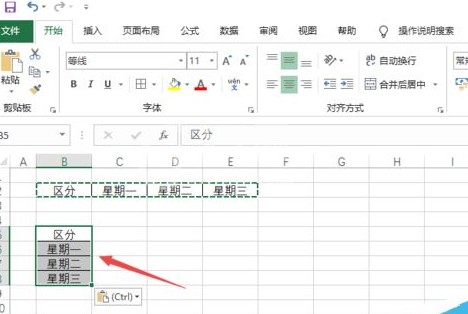
这时想要列转换为行的话,右击列,选择复制;
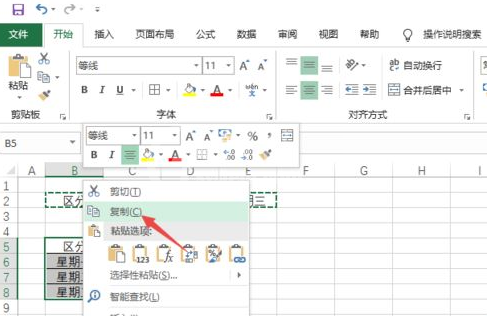
之后右击一个空白单元格,然后选择粘贴选项中的转置;
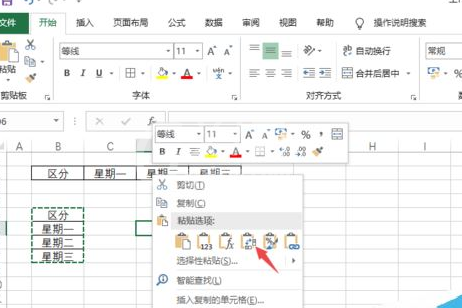
最后如图所示,这样我们就将列转换为行了。
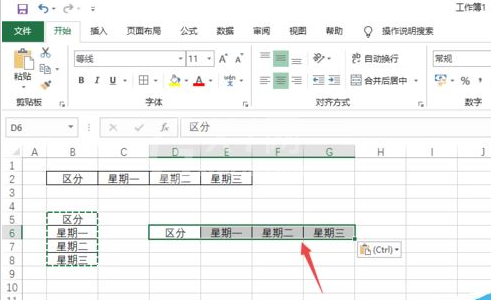
各位小伙伴们,看完上面的精彩内容,都清楚Excel2019快速转换行列的详细操作方法了吧!



























